为知笔记是一款可以帮助用户管理个人知识的软件,该软件以用户知识数据为核心,提供实用便捷的工具集,可以强制捕捉网页文档、微博文档、博客文档,多终端随时浏览,一键与朋友分享,长久的云安全保存,让你在不同电脑、手机、平板之间云同步。
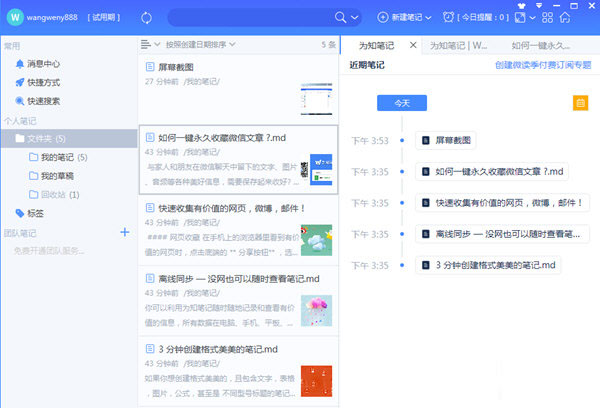
【特色介绍】
1、在功能层面跟用户的需求紧密结合,让个人、企业能够快速建立属为知笔记界面于自己的云端知识库。同时可以通过不同电脑、智能手机、平板电脑等非常方便地访问、增减个人资料库。
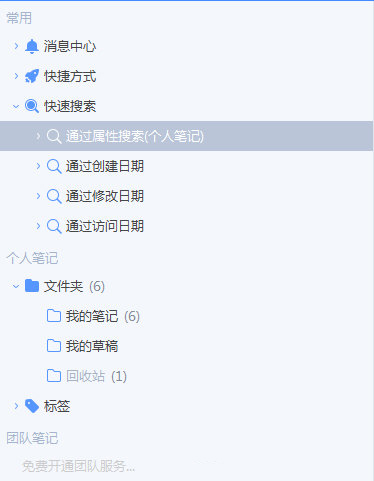
2、可以做到能快记快找,它基于互联网,可在多台电脑和手机上使用,支持分类、标签、全文检索等组织方式;具有快速、便捷、移动互联、数据开放、易于扩展等特点。
3、可以用于时间管理、文档管理、任务管理、离线网摘、日记博客、桌面便笺等。
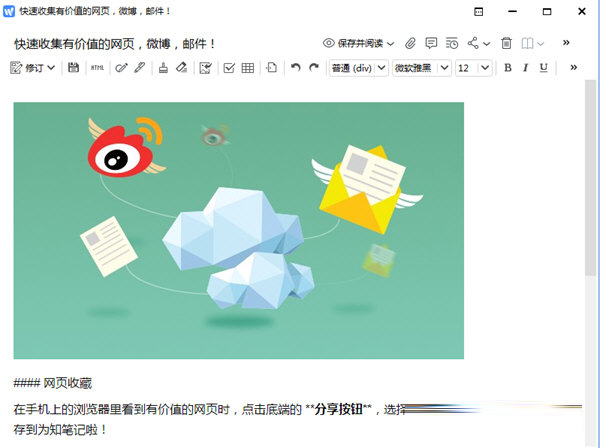
【功能简介】
夜间模式,多种皮肤——铅白、藏蓝各色主题随心换;支持夜间模式,还有节日限定惊喜主题
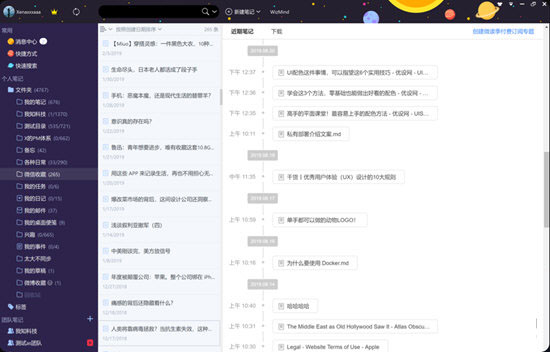
纯净阅读,去除广告——收藏的博客、知乎网页,使用纯净模式去除广告,阅读更清爽
导入文件,显示正文——Word、Excel、PDF 文件拖拽导入,笔记中展示正文,内容支持全文检索
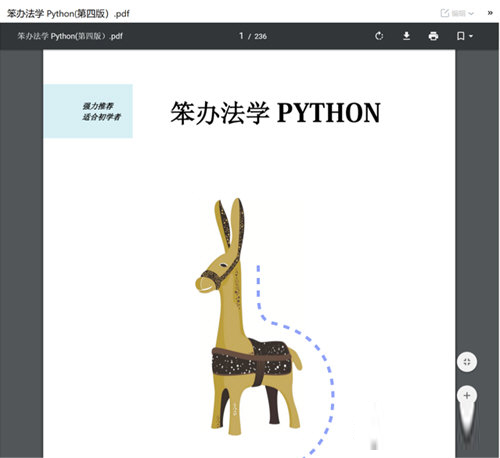
待办事项,添加提醒——添加待办清单,规划自己的工作和学习,设置提醒,手机接收消息,不错过任何重要事项
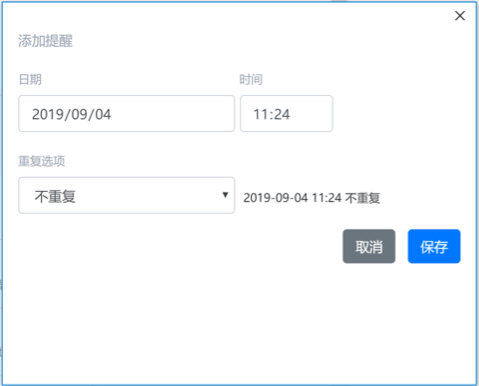
Markdown 笔记,轻松排版——标题末尾加 .md,添加样式标记,保存后即可渲染为样式整齐的笔记
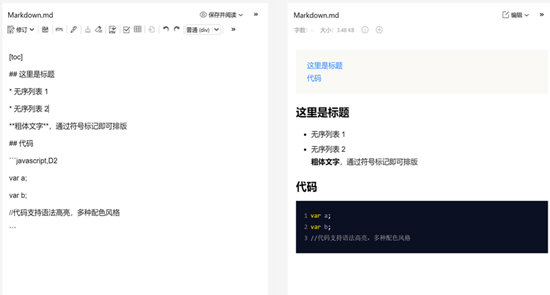
【更多云笔记软件推荐】
除了为知笔记之外,还有更多热门的云笔记应用,这小编都分享推荐给大家,而且这些笔记直接还可以相互之间的转换,你喜欢哪一款就下载哪一个吧。
|
云笔记软件推荐 |
||
| 图标 | 点击下载 | 特色简介 |
 |
有道云笔记 | 带给用户便捷、安全、稳定的云端文档管理方法,更有多种记录方式随意选择 |
 |
印象笔记 | 采用了独特的分类方式能够支持filter的自动整理、即时搜索功能 |
 |
OneNote | 来自微软推出的办公便笺软件,带有标签的三环活页夹的电子版,可直接记录笔记 |
【怎么导入文件】
首先点击客户端的右上角的倒三角箭头,然后在菜单中选择【文件】-【导入文件】。
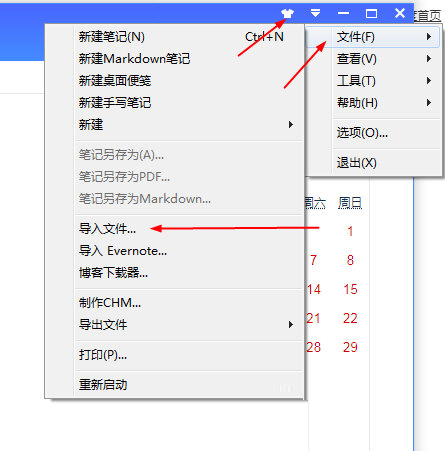
然后你就可以将你的本地文件导入到为知笔记中。但是注意要先选择笔记目录后再导入(不支持选择根目录)。否则无法导入笔记。
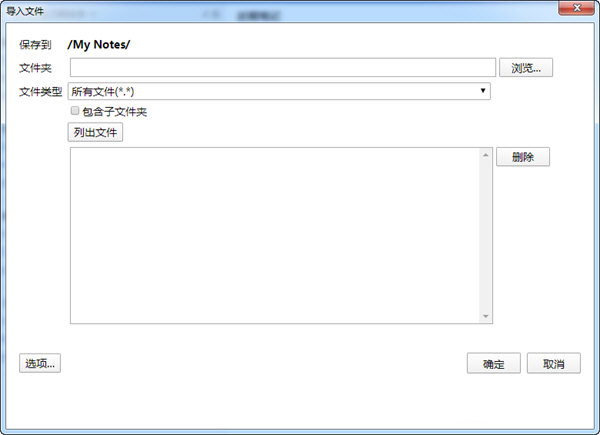
【怎么截图】
为知笔记的默认截图快捷键为CTRL+ShIFT+Prt键,Prt键就是键盘上F12旁边的系统截图键,按了之后就会出现截图窗口。截图完毕后自动当作笔记保存。
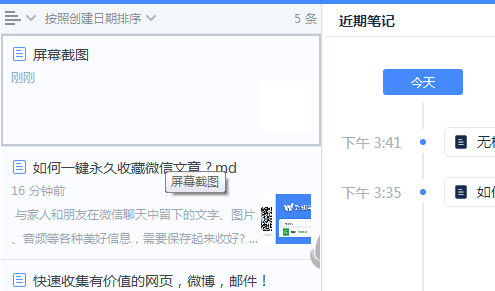
当然了你也可以通过为知笔记在屏幕上方的小工具栏中找到截图按钮。
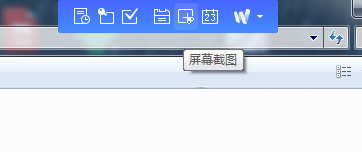
同时你也可以直接通过按Prt键来进行全屏截图,截图完毕后图片自动保存在系统剪切板中,新建笔记,然后粘贴进去即可。
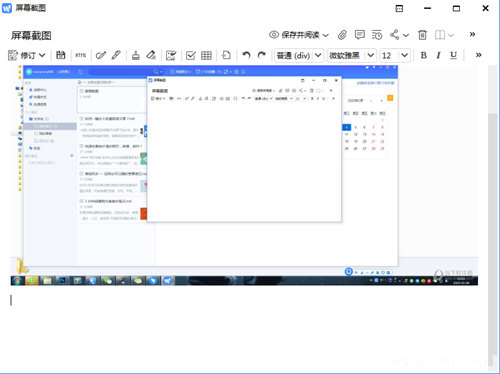
如果你认为为知笔记笔记中的自带截图功能太单调了,截图的过程中不能进行编辑,那么你可以借助下面的这些第三方截图软件来使用哦。
| 截图工具推荐 | ||
| 点击下载 | 特色简介 | |
| WinSnap | 截图完毕后可以添加各种水印和阴影 | |
| Snipaste | 一键截图保存,并有取色器,图片编辑等功能 | |
| HyperSnap6 | 可以捕捉你电脑屏幕中的一切要素,捕捉后可以轻松的进行二次编辑 | |
【怎么加入团队】
首先要登录你的帐号,点击左侧的“团队&群组”右侧的“+”号按钮,然后点击“免费开通团队服务”。
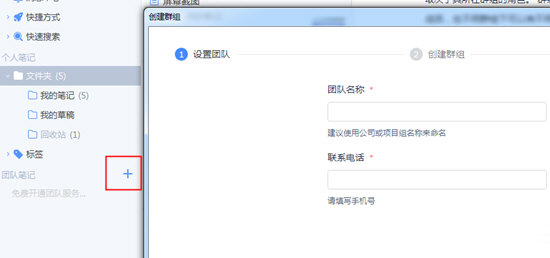
第一步,视情况设置团队名称,如用公司名称或部门名称,团队名称后续可以修改。团队是为知笔记团队服务的最高级别组织,团队下面可以创建多个群组。团队服务向导
第二步,选择1个或2个群组,群组名称后续可修改。团队服务免费版最多可以创建2个群组,升级后可以创建更多群组。每个群组可以添加不同的群组成员,群组内的文档仅群组内成员可访问。
第三步,输入成员邮箱,添加到团队,这里会将成员默认分配到所有群组。如果输入的成员邮箱已经是为知笔记帐号,则加入后可立即使用,如果输入的邮箱还不是为知笔记帐号,会发邮件引导注册帐号。你也可以先略过此步,通过群组邀请链接添加成员。
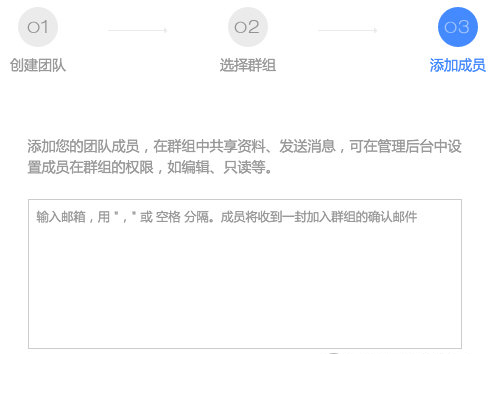
团队创建者和团队管理员有权限添加团队成员。在团队管理页面,点击“成员管理”,输入成员邮箱或手机号,点击“添加到团队”,可将成员加入到团队中。
被添加的邮箱,将会收到一封确认邮件,未注册为知笔记账号的用户,根据邮件中的提示操作即可。
输入不符合格式要求的邮箱或手机号,无法添加,但会保留在文本框中以方便修改。
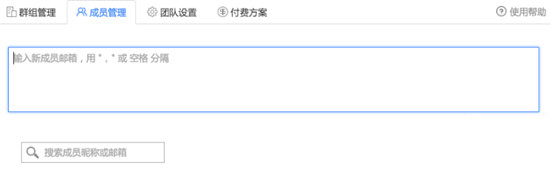
当然了如果一些企业用户认为为知笔记的团队文档协作功能还不是很全面,那么下面小编还为其推荐更多专业的文档在线协作软件,安全便捷,让远程文档处理变得异常的轻松,提升办公效率。
| 文档协作应用 | ||
| 图标 | 点击下载 | 特色简介 |
 |
石墨文档 | 轻量级的在线文档表格编辑软件,支持多人协作编辑、划词评论、多端操作 |
 |
飞书 | 支持强大数据统计的在线表格,满足办公场景下数据统计分析等需求 |
 |
金山文档 | 数据安全隔离、实时同步,与他人共享工作资料,轻松完成文档协作任务 |
 |
腾讯文档 | 支持在线文档、表格、幻灯片、PDF和收集表类型,打开网页就能编辑 |
【更新内容】
优化与修复:
修复:在线页面打开问题

∨ 展开


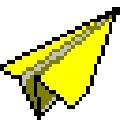





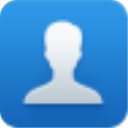
 WPS Office 2016文山州党政机关专用版 V1.0.8.0.5950 最新免费版
WPS Office 2016文山州党政机关专用版 V1.0.8.0.5950 最新免费版
 LicenseCrawlerv2.1.2295中文免费版
LicenseCrawlerv2.1.2295中文免费版
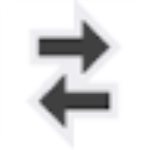 ApexSQLv2019.03.1000破解版
ApexSQLv2019.03.1000破解版
 WBDll.dll
WBDll.dll
 Tipard DVD Ripperv10.0.18破解版
Tipard DVD Ripperv10.0.18破解版
 以太网控制器驱动v1.0
以太网控制器驱动v1.0
 CreateView(白板演示)破解版v2.0
CreateView(白板演示)破解版v2.0
 极速PDF编辑器免费版破解版 V3.0.5.6 永久免费版
极速PDF编辑器免费版破解版 V3.0.5.6 永久免费版
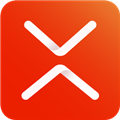 xmind免费下载,xmind2022破解版
xmind免费下载,xmind2022破解版
 XMind2023破解版PC端 V23.04.6307 专业免费版
XMind2023破解版PC端 V23.04.6307 专业免费版
 XMind免费破解版 V22.11.2509 吾爱破解版
XMind免费破解版 V22.11.2509 吾爱破解版
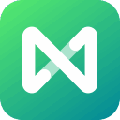 MindMaster免费破解版 V9.0.7.154 密钥授权版
MindMaster免费破解版 V9.0.7.154 密钥授权版
 XMind思维导图破解版电脑版2022 V22.11.2509 永久激活序列号版
XMind思维导图破解版电脑版2022 V22.11.2509 永久激活序列号版
 VCF通讯录编辑器v6.0免费版
VCF通讯录编辑器v6.0免费版
 12306分流抢票v1.14.57电脑版
12306分流抢票v1.14.57电脑版
 AC天然气汽车调车软件(AcGasSynchro)v11.2.1.1中文版
AC天然气汽车调车软件(AcGasSynchro)v11.2.1.1中文版